适用于 WordPress 的最佳免费 Google Analytics(分析)插件
已发表: 2019-11-01您对您的网站了解多少?
这是一个简单的问题,对吧? 但是当您知道很多人无法回答时,您会感到惊讶。 当然,您可能了解网站的布局、设计、内容、导航和所有内容。 但我说的是我们网站的性能。
这是主要的事情:除非您每天都被销售、注册或评论所包围,否则很难知道您的网站上发生了什么。 对于那些已经开始新网站的人,您可能想知道您的网站是否正常工作。
现在,让我们回到我的问题:你知道多少? 虽然这次我会更具体。
有些问题要回答……
- 你的网站有多少流量?
- 这些游客来自哪里?
- 他们在您的网站上花费了多少时间?
- 哪些在线广告系列带来了最多的流量和转化?
- 你表现最好的内容是什么?
- 哪些页面表现不佳?
- 人们在您的网站上寻找什么?
- 是什么阻止了您的客户转化?
如您所见,这些问题更深入一些。 回答这些问题所需的知识也将是深入的。
但是您无法手动跟踪或测量它。 您需要使用所有在线可用的工具和资源。 因此,您需要设置一个 Google Analytics(分析)帐户。
如果您使用的是 WordPress,则可以将 Google Analytics 集成到您的 WordPress 管理员仪表板中。 解决方案是插件,您可以使用 Google Analytics 插件。
您的网站是新的还是旧的以及基于电子商务或博客的网站都没有关系。 每个网站都可以从 Google Analytics 插件中受益。 因此,请查看我们的最适合您情况的插件列表。 以下是一些适用于 WordPress 的最佳 Google Analytics(分析)插件。
1. MonsterInsights 的谷歌分析仪表板
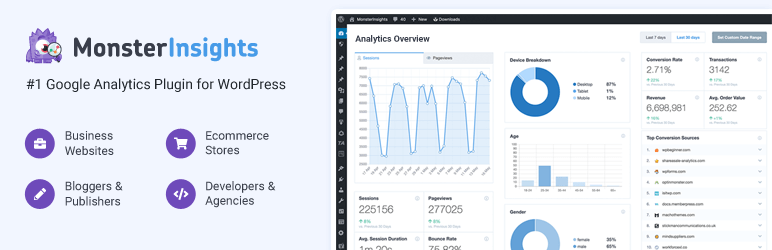
200 万 WordPress 用户正在使用 MonsterInsights 插件。 每个这个插件,因为它对于新用户来说非常容易安装和使用,你可以轻松地配置这个插件。
使用这个插件,添加谷歌分析代码非常简单,而不是手动添加。 您可以设置您的事件跟踪,配置您的电子商务跟踪(如果适用),并处理 Google Analytics 的学习曲线。
MonsterInsights 可以直接从您的 WordPress 仪表板为您完成所有工作,您无需访问其他网站。 您可以一键启用或禁用任何 Google Analytics 功能。
更多信息
2. ExactMetrics 的谷歌分析仪表板
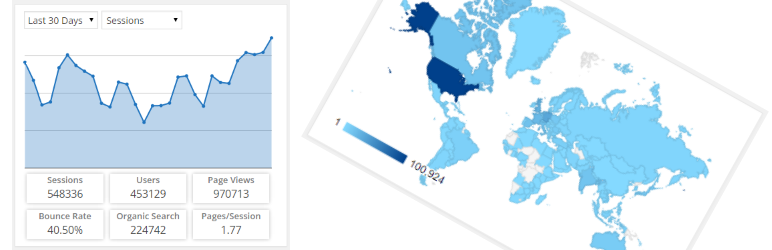
ExactMetrics 的 Google Analytics Dashboard for WP,正式名称为 GADWP。 这是第二个最受欢迎的选项。 该插件在 WordPress 上的活跃安装量超过一百万。
使用此插件,您可以轻松监控您的 WordPress 网站。 如果您不想手动插入跟踪代码,请使用此插件。 安装后,您可以在您网站的管理仪表板上看到 Google Analytics 统计信息的所有功能。 这使您的事情变得更容易。
您将能够实时跟踪所有统计数据,例如:
- 实时访客
- 获取渠道
- 实时流量来源
该插件的最佳功能是前端查看选项。 您可以为在网站上工作的其他人(如编辑、作者和贡献者)设置权限。

更多信息
3. 谷歌分析通过 ShareThis
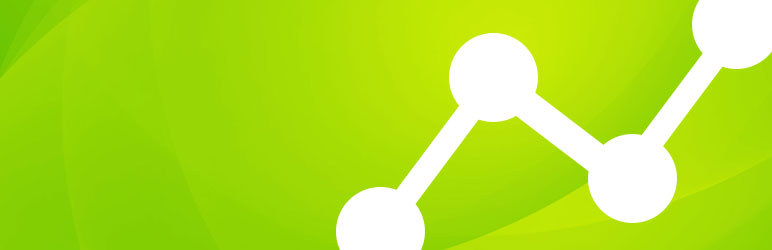
如果您通过 ShareThis 使用 Google Analytics,则修改核心网站文件以跟踪您网站的页面、帖子和访问者。 您只需通过此插件登录您的谷歌分析帐户,然后您就可以在管理面板上访问谷歌分析的所有功能。
安装此插件后,您将能够直接在仪表板上查看 Google Analytics 提供给您的所有报告。 现在您可以删除一个额外的步骤并检查您的网站的运行情况,否则您需要每次访问谷歌分析仪表板并登录并检查报告。
更多信息
4. SumoMe 的谷歌分析器
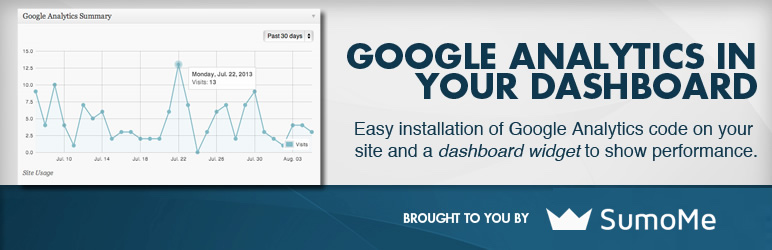
Google Analyticator 具有广泛的功能,使您可以更轻松地使用 Google Analytics 工具提供的所有功能。 你会很高兴使用这个插件,因为这个插件还支持谷歌分析的新版本,即通用分析。 这个插件还提供了一些小部件,您可以直接安装到您的 WordPress 仪表板,它显示了过去 30 天网站访问者的图表。 另一个小部件使您能够在您的网站前端显示有关 Google Analytics 信息的一些信息,以便您的访问者可以看到它。
许多网站错过了将信息放置在客户可查看的区域中,但显示您的网站日益流行可能是有益的。 您可以使用简码功能向公众展示这些数据。 这个插件有一些更多的功能,比如它能够跟踪下载链接、跟踪所有出站链接以及隐藏您作为管理员对站点的访问,这使您可以避免这些。 谷歌分析查看的访问。
更多信息
5. Analytify 提供的谷歌分析仪表板
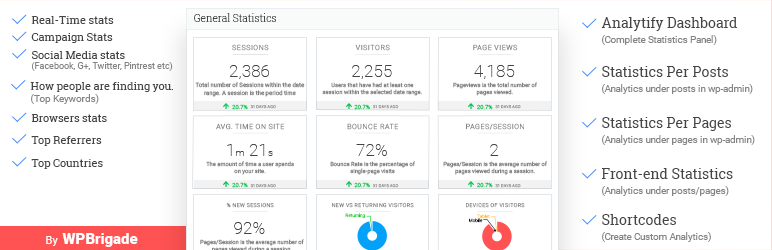
我们已经看到,Analytics 还消除了您像其他插件一样手动将 Google Analytics 跟踪代码添加到您的网站的需要。 您只需一键进行身份验证即可安装插件,Google Analytics(分析)代码将自动添加到您的仪表板上。 对于那些不愿向您的 WordPress 网站添加代码的人来说,这是一种解脱。 无需任何编码经验,您就可以添加所有功能。
Analytify WordPress 插件非常适合电子商务商业网站。 他们增强了电子商务跟踪。 使用此插件,您将知道有多少访问者将商品添加到他们的购物车,并了解人们何时离开购物车。 利用这些信息,您可以优化结帐流程并减少购物车放弃。
更多信息
包起来
谷歌分析是了解您的网站运行状况的最佳方式,通过谷歌分析,您可以查看网站流量报告、页面和帖子状态、网站链接和网站排名。 您可以使用这些插件中的任何一个,我们根据它们的活跃安装和受欢迎程度列出了它们。
